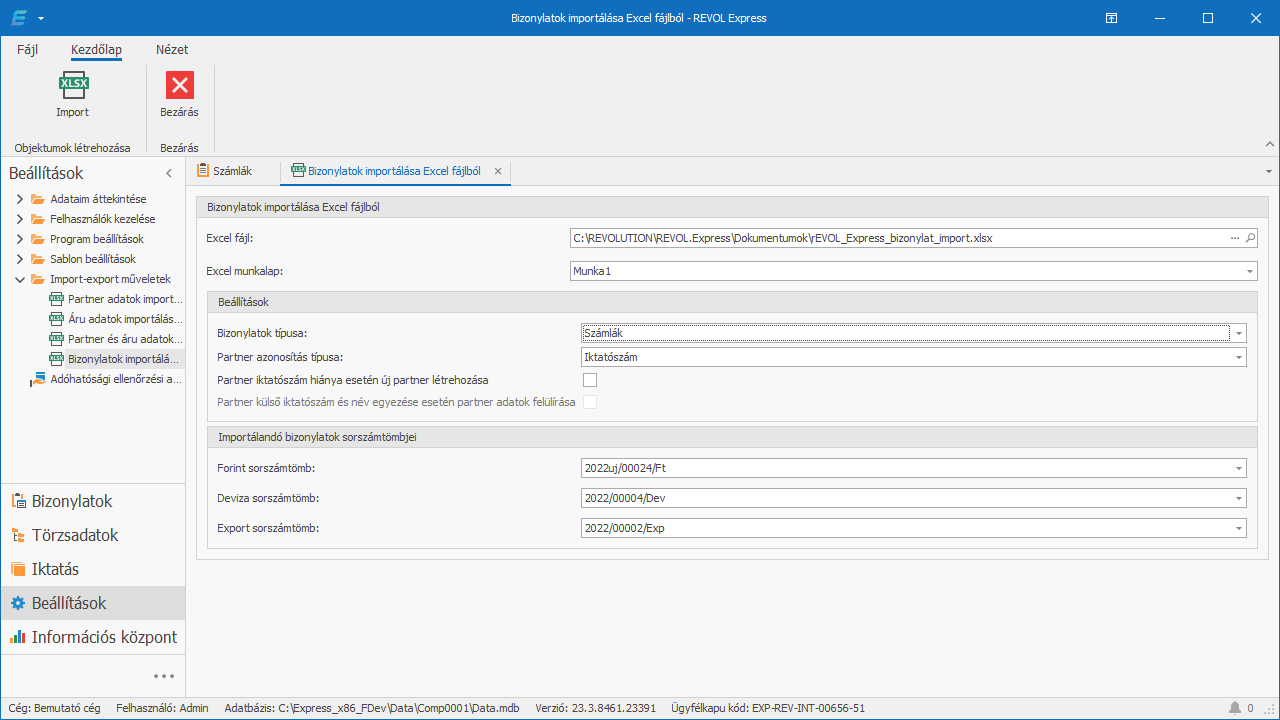A funkció segítségével egy előre megformázott és feltöltött Excel fájlból olvashatjuk be az bizonylatadatokat.
Fontos, hogy az Excel fájl felépítése (tehát az oszlopok neve és sorrendje) ne változzon a kitöltés során, valamint másféle elrendezésű vagy korábbi verziójú fájlt sem tudunk beolvastatni a programmal.
Készlet modul megléte esetén figyelni kell a gyári számos és adagszámos termékekre, mert ilyen árukat tartalmazó bizonylatok nem importálhatók Excelből az adatbázisba!
Legyünk körültekintőek, mert az importált bizonylatok azonnal rögzítésre kerülnek a programban! A számlák esetében a NAV feladás, valamint e-számláknál az adatok továbbítása már importálás közben megtörténik!
A kitöltendő fájl alapértelmezés szerint a telepítési hely Dokumentumok mappájában érhető el REVOL_Express_bizonylat_import.xls néven.
A funkciót a Beállítások csoport Import-export műveletek kategóriájában találjuk, Bizonylatok importálása Excel fájlból néven.
A megjelenő ablakban az alábbi mezőket találjuk:
•Excel fájl: miután kitöltöttük az Excel állományt, itt tallózhatjuk be. A kiírt útvonal ellenére a három pontos gombbal be kell tallóznunk az állományt, hogy a program a háttérben beolvashassa a fájlt.
•Excel munkalap: itt adhatjuk meg, hogy az Excel fájlból melyik munkalapon/fülön lévő adatokat szeretnénk beolvastatni
•Bizonylatok típusa: egy listából adhatjuk meg, milyen típusú bizonylatot szeretnénk importálni. Alapértelmezetten a Számlák van beállítva.
•Partner azonosítás típusa: az importálás pontossága miatt itt csak külső vagy a program által generált iktatószám adható meg. Alapértelmezetten az Iktatószám van beállítva. Figyelem: Külső iktatószám használata esetén a partner nevének is karakterre pontosan egyeznie kell az adatbázisban lévő partnernévvel! Ha a név eltér (pont, vessző stb.), az importálás annál a sornál megáll!
•Partner iktatószám hiánya esetén új partner létrehozása: ha az Excel fájlban nem adtunk meg iktatószámot (például új partnerről van szó), akkor pipáljuk be az opciót, különben nem lesz importálva az illető. Alapértelmezetten kikapcsolt állapotú.
•Partner külső iktatószám és név egyezése esetén partner adatok felülírása: amennyiben a név és a külső iktatószám stimmel, akkor az Excel táblázatba írt adatok lesznek a mérvadóak, ha ezt az opciót bepipáljuk. Alapértelmezés szerint ki van kapcsolva.
•Forint sorszámtömb: adjuk meg, hogy milyen sorszámtömbbe kívánjuk rögzíteni a bizonylatokat. Alapértelmezés szerint az elsődleges forint sorszámtömb van megadva.
A paraméterek beállítása után nyomjuk meg a Kezdőlap eszköztáron lévő Import gombot! A művelet sikerességéről visszajelzést kapunk, illetve naplófájl is készül az importált Excel fájl mellé.